一、contos 阿里云下载地址
http://mirrors.aliyun.com/centos/7.5.1804/isos/x86_64/
我下载了DVD版
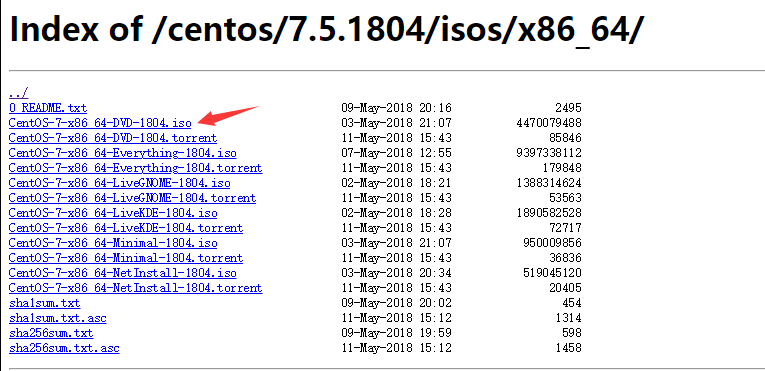
二、vmware 下载地址:官网
https://www.vmware.com/
三、配置虚拟机
1创建虚拟机
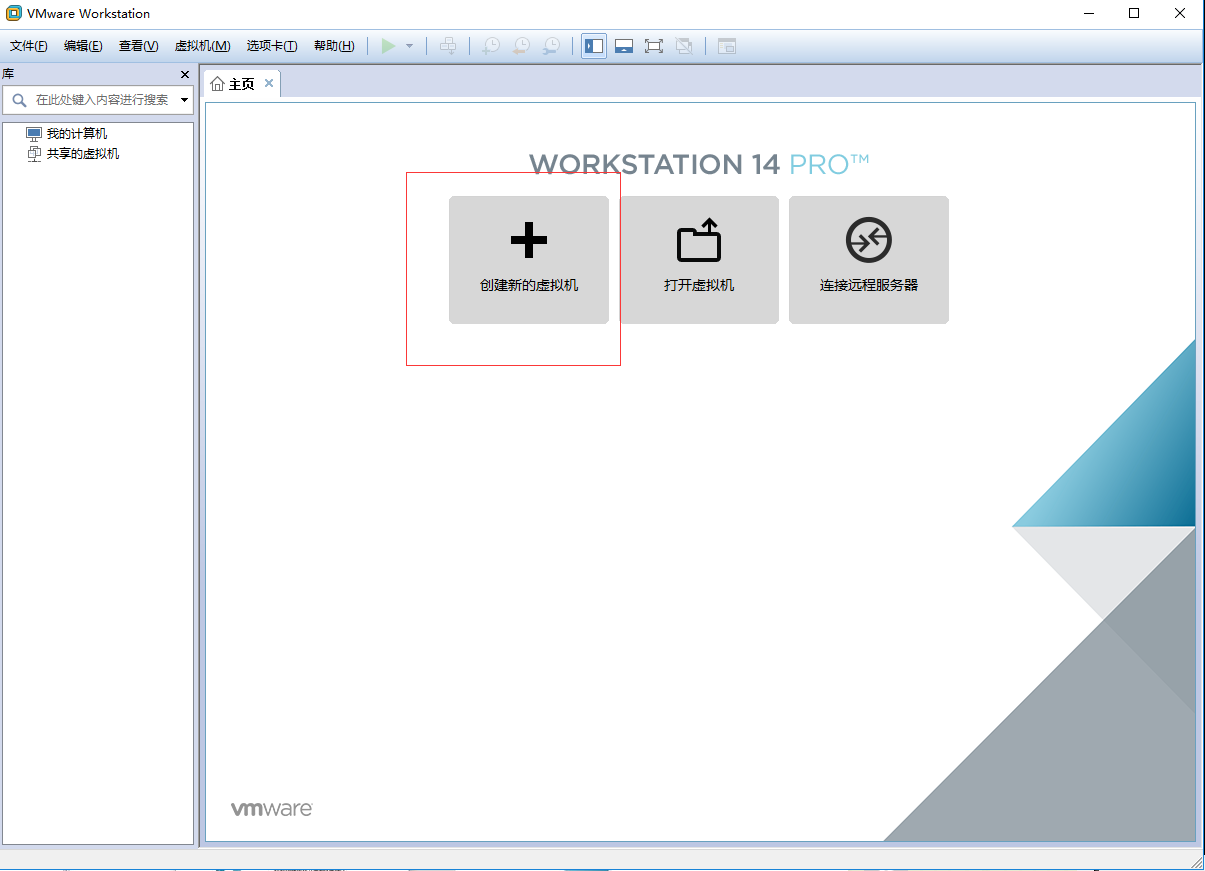
2典型,下一步
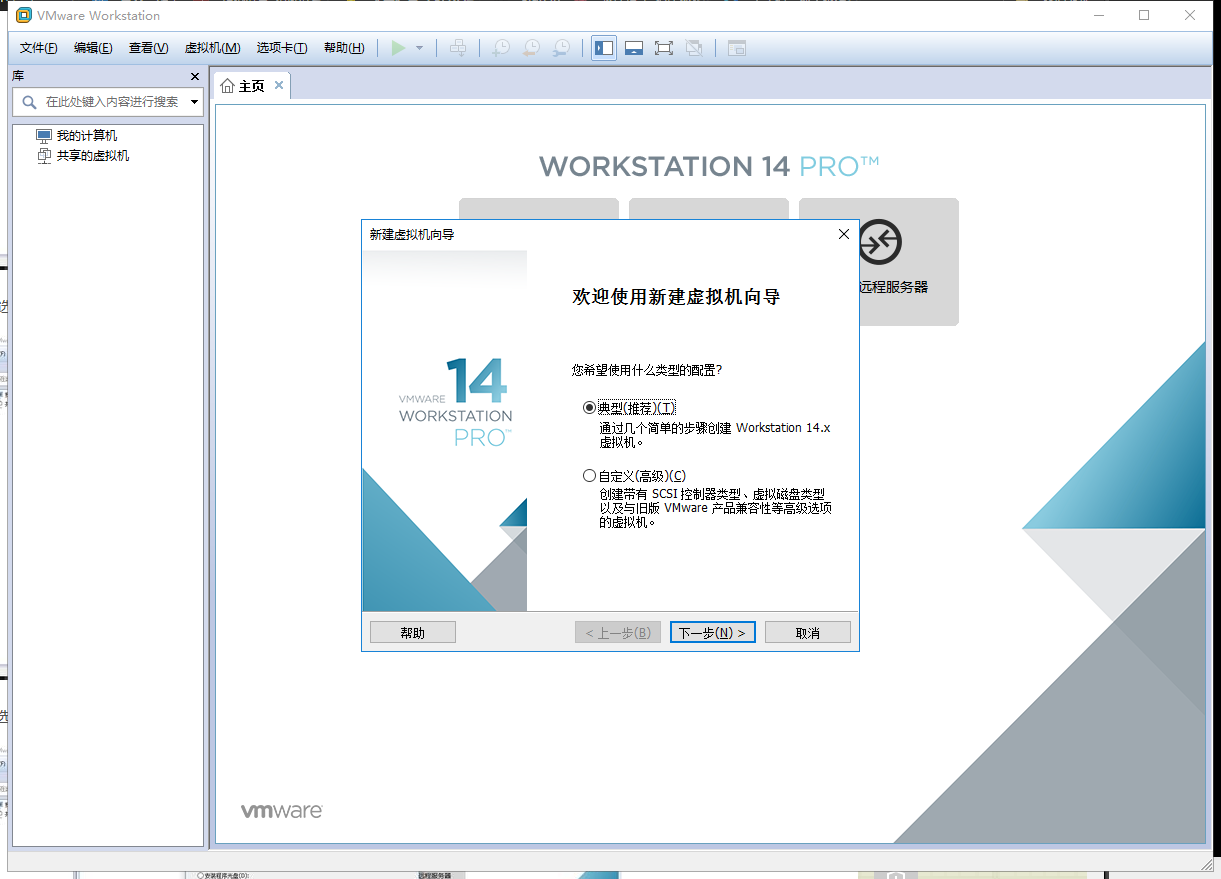
3稍后安装
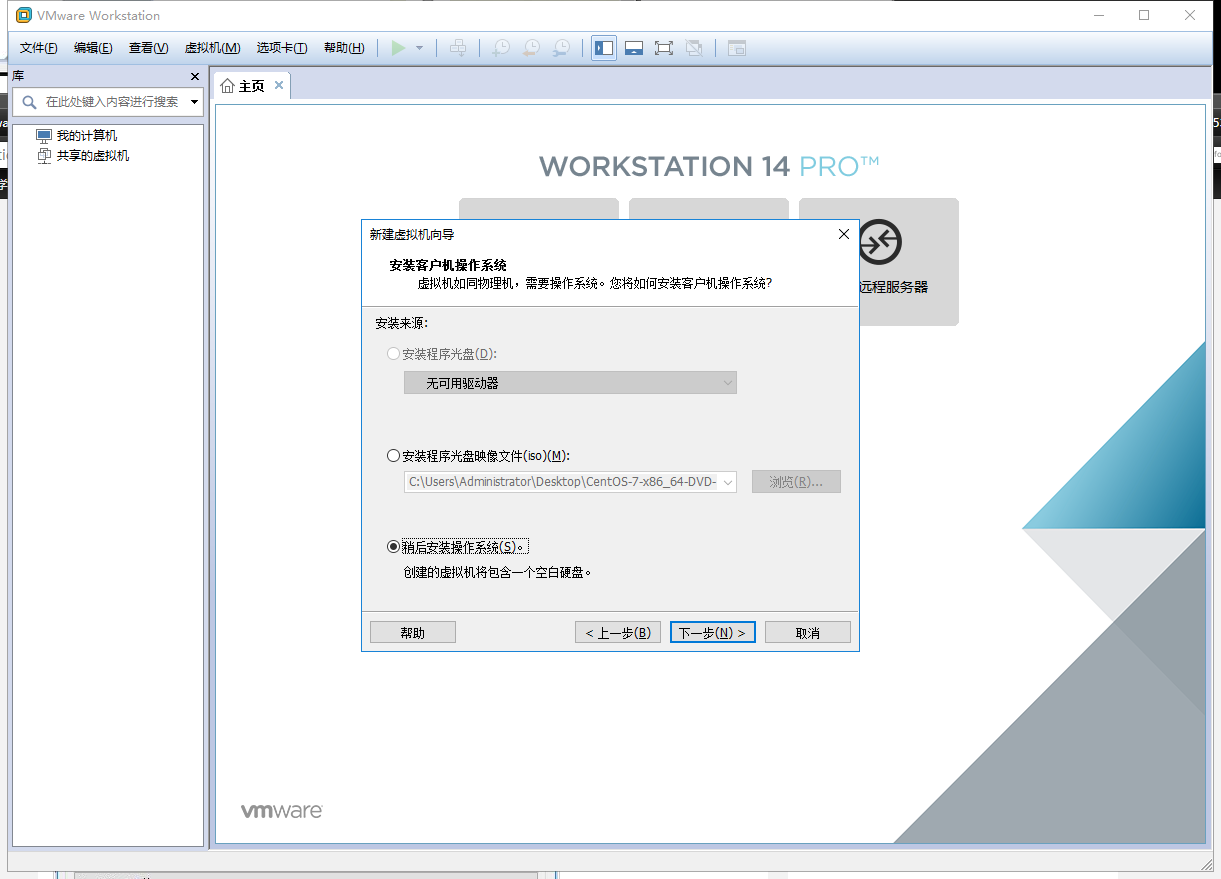
4选择linux,centos7 64位
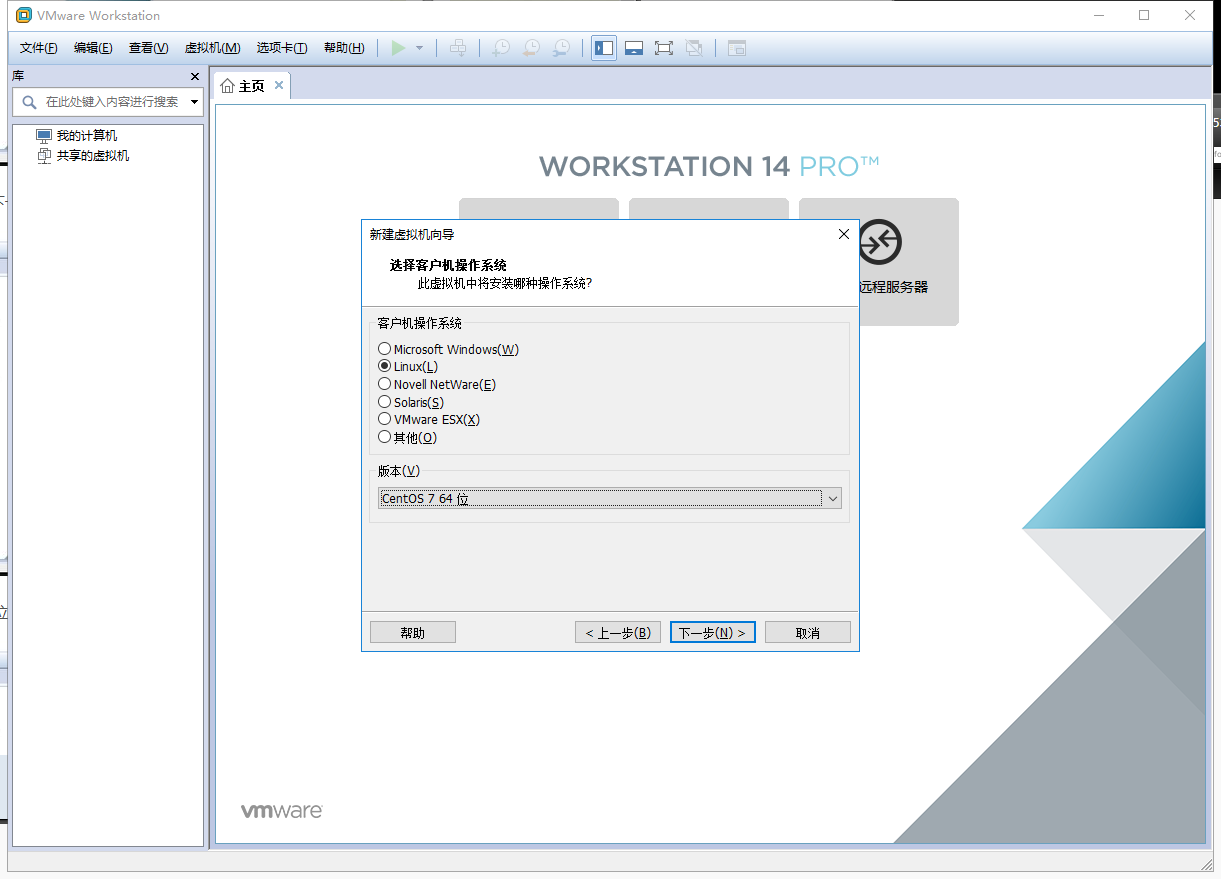
5输入名称和路径
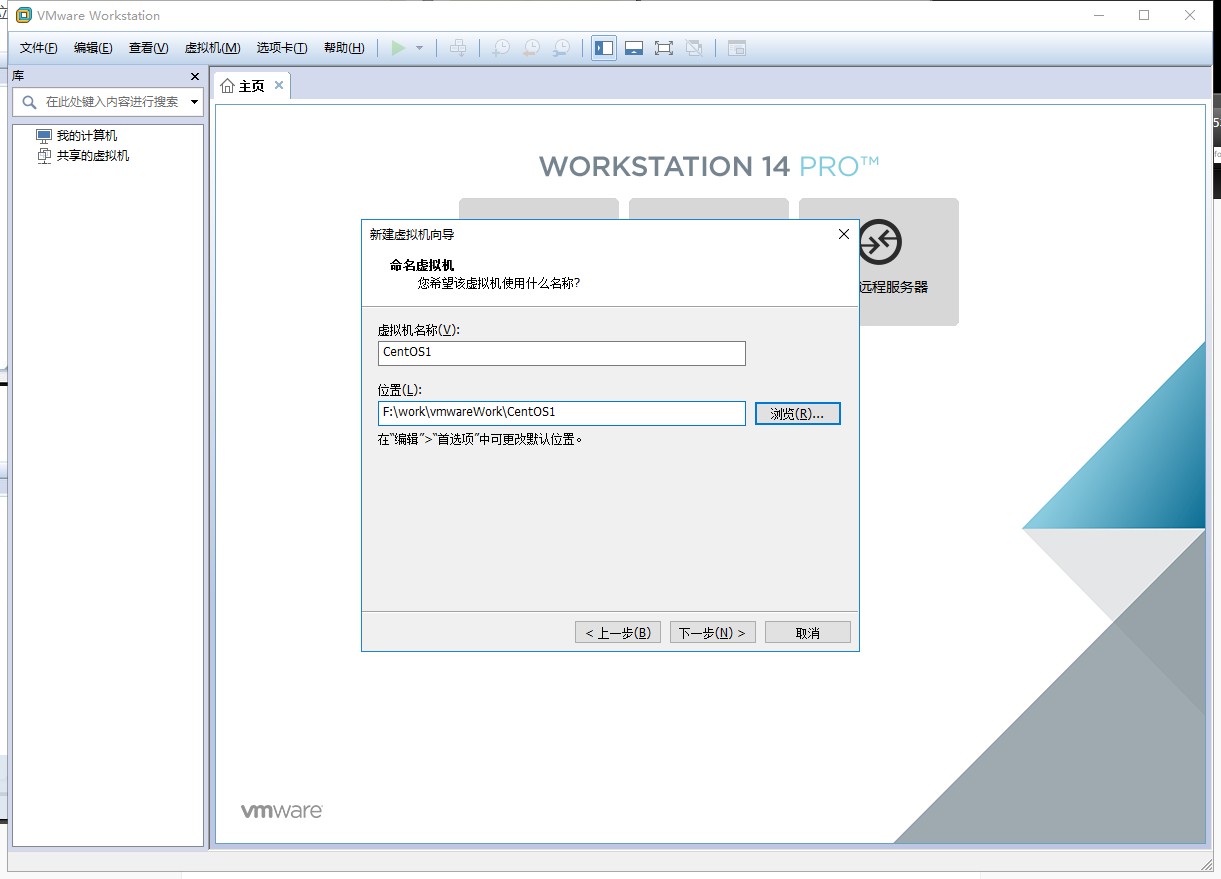
6磁盘大小和拆分多个文件
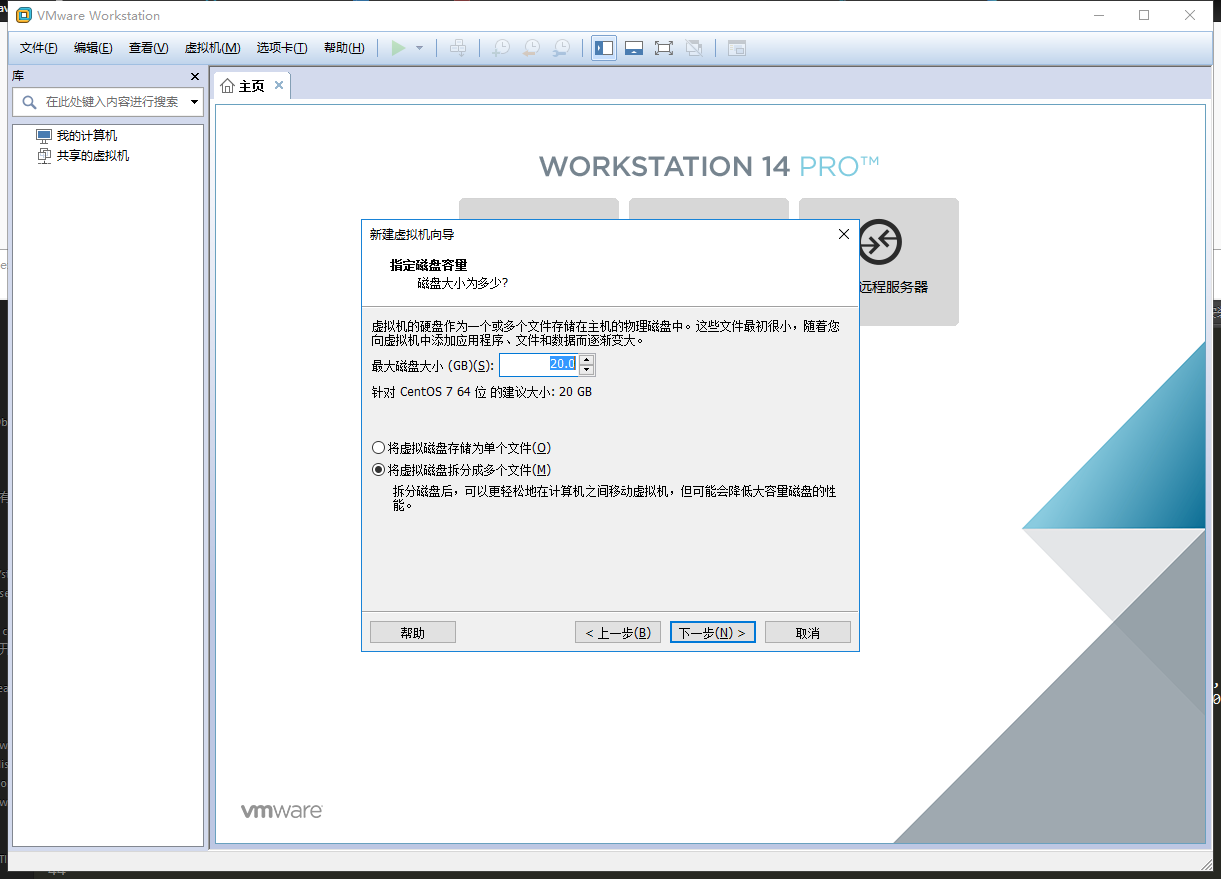
7自定义硬件配置
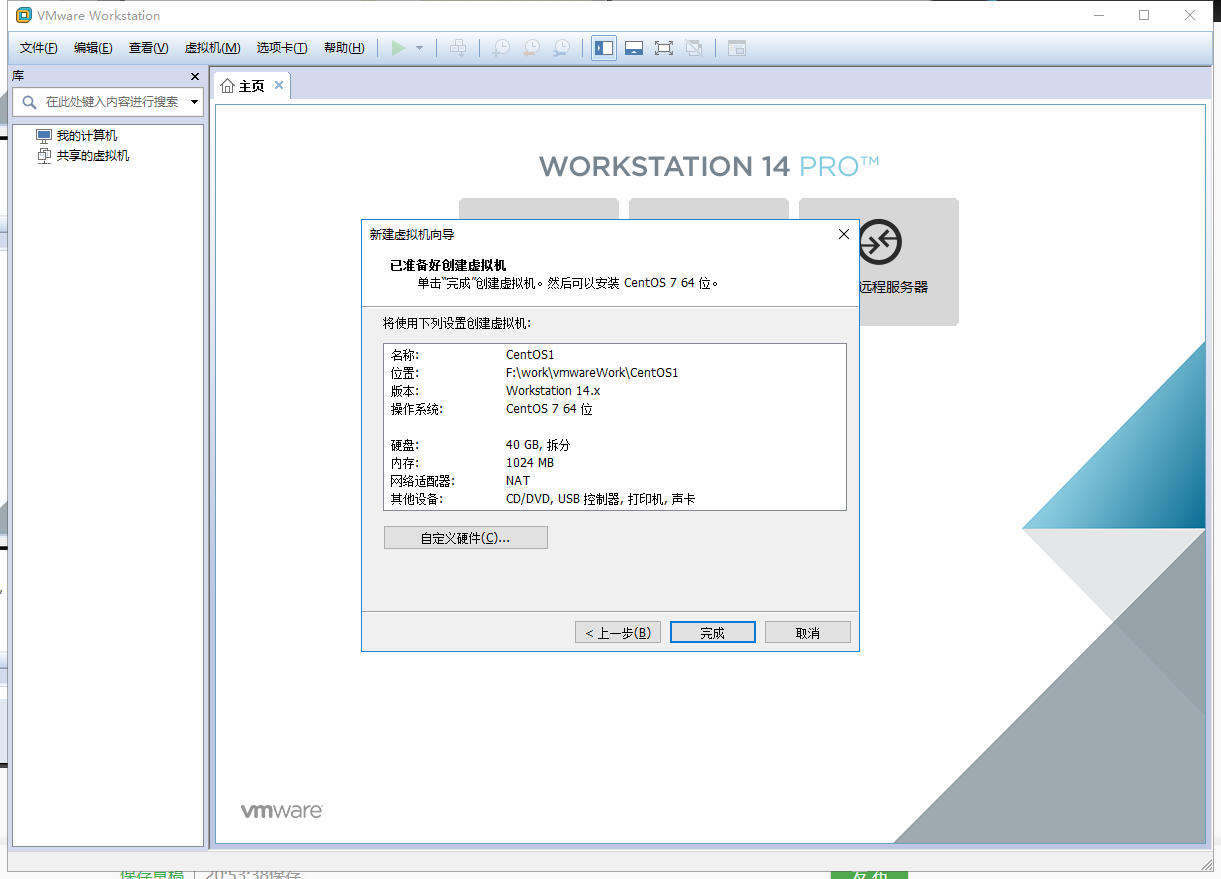
8选择新CD,使用ISO镜像。
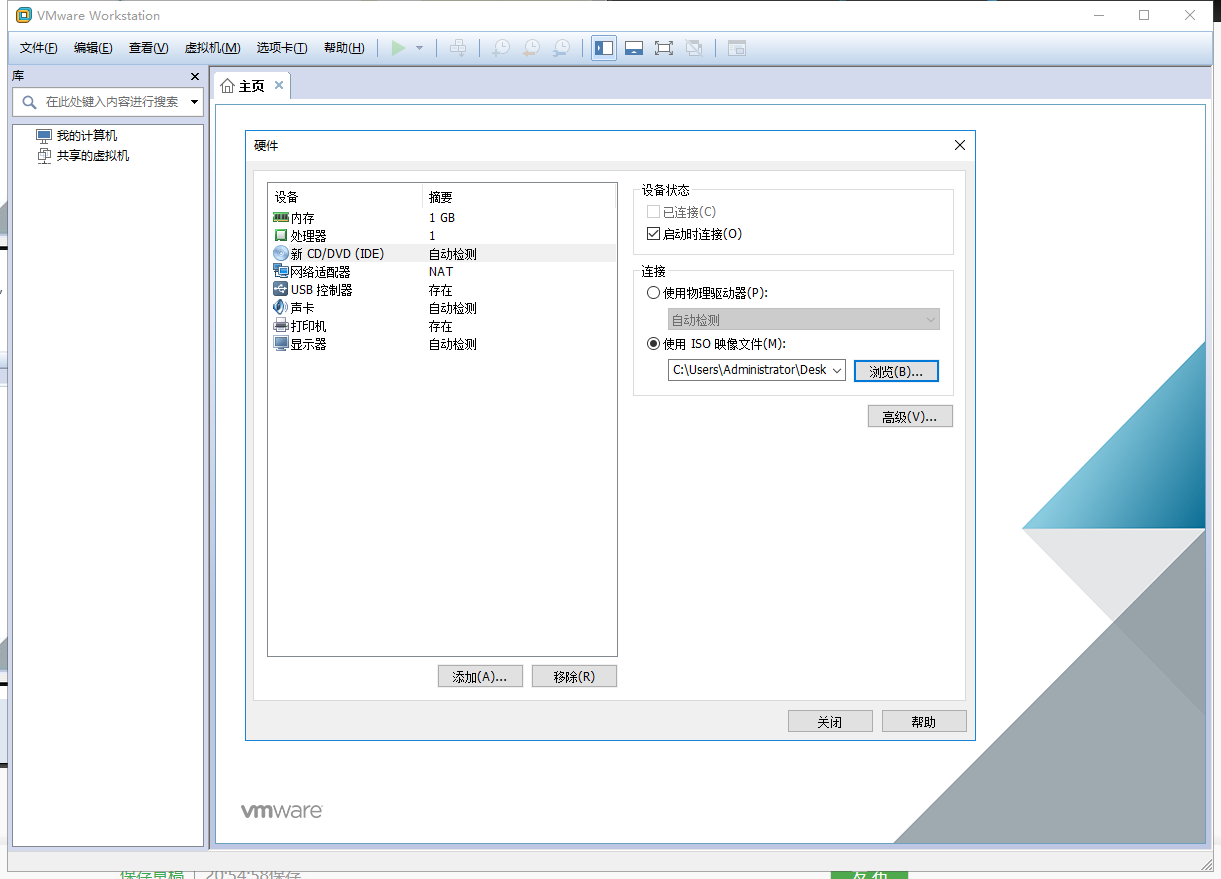
9点击完成
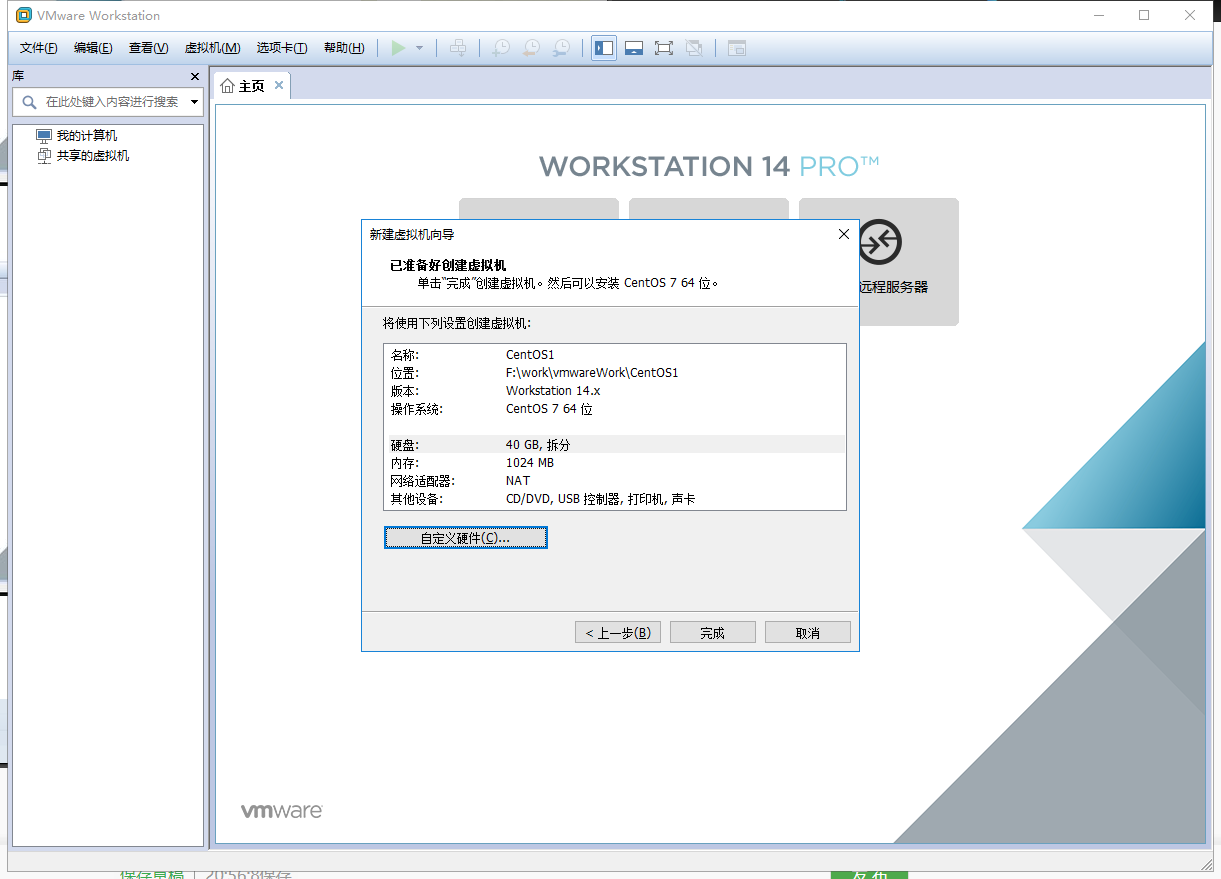
四、安装centOS 7
1启动虚拟机
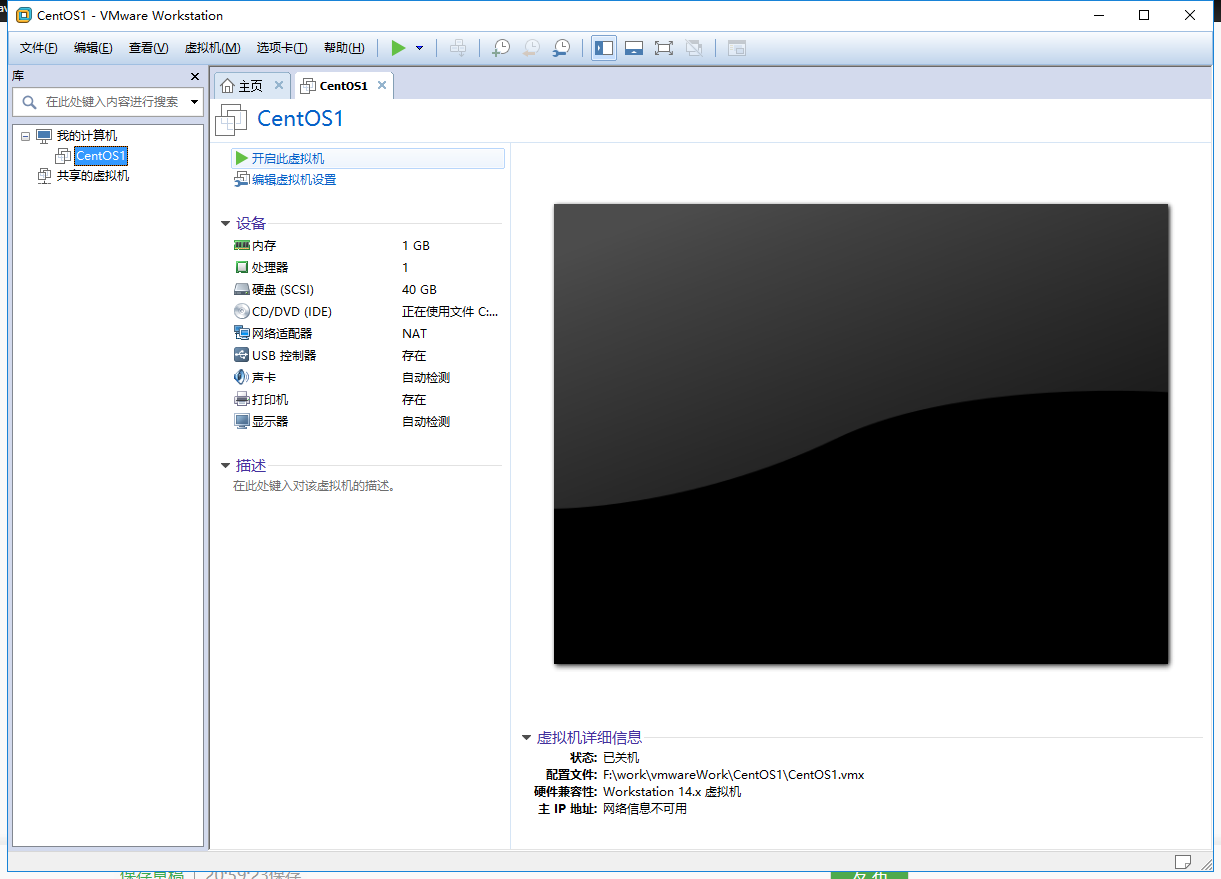
2安装,语言我选择中文
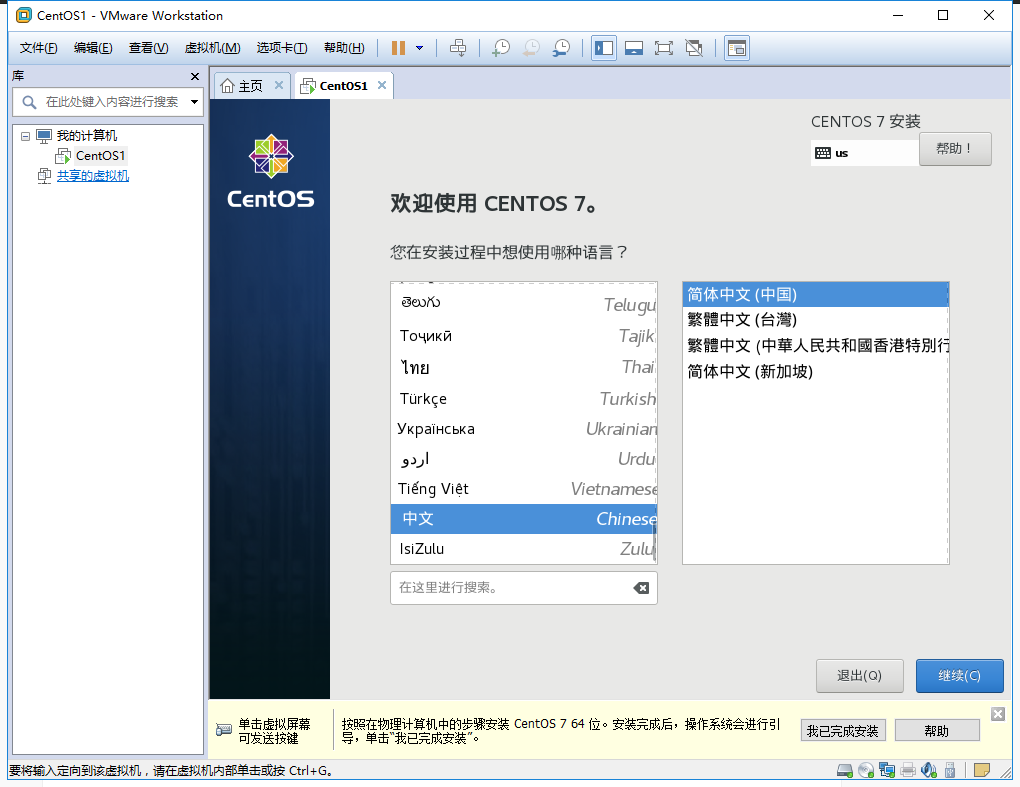
3安装信息摘要,点击每一项,按照自己的情况来选。
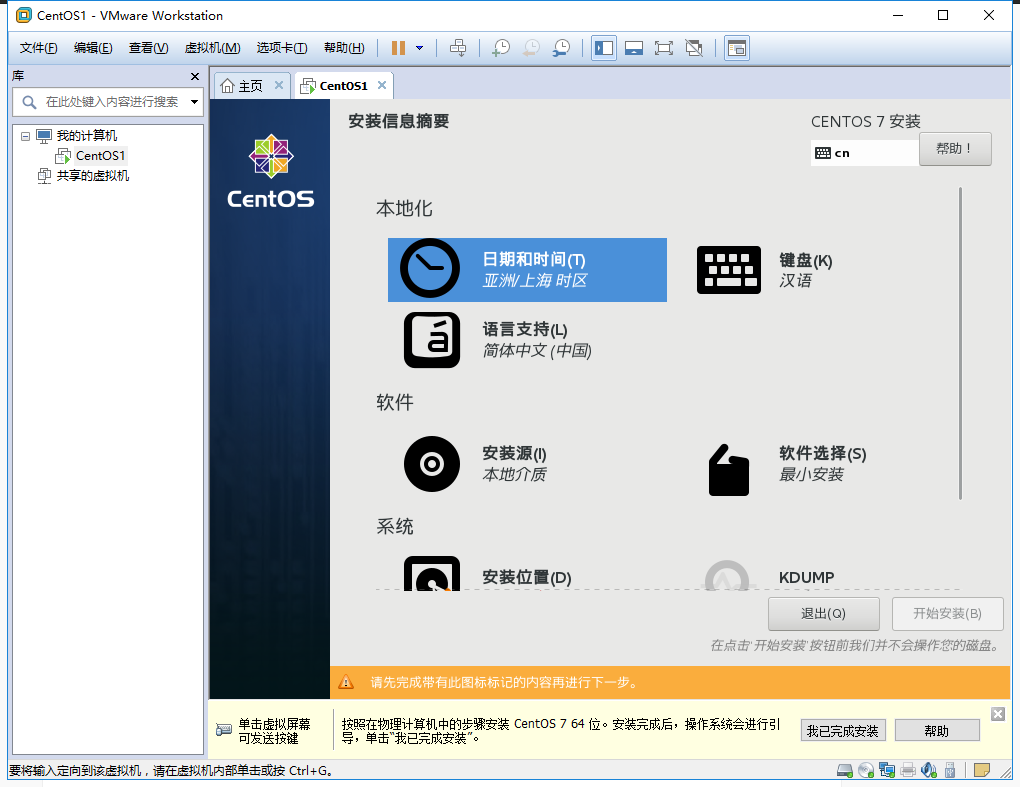
4安装位置,自动配置。
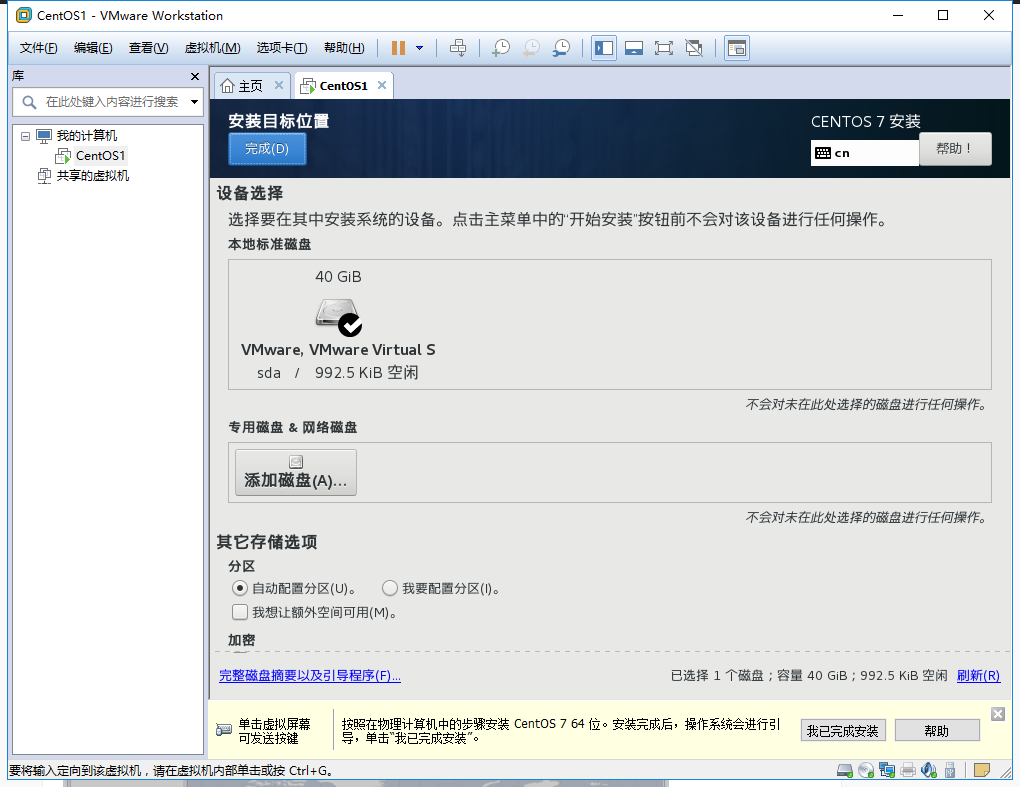
5网络和主机名,打开网络,记住IP。
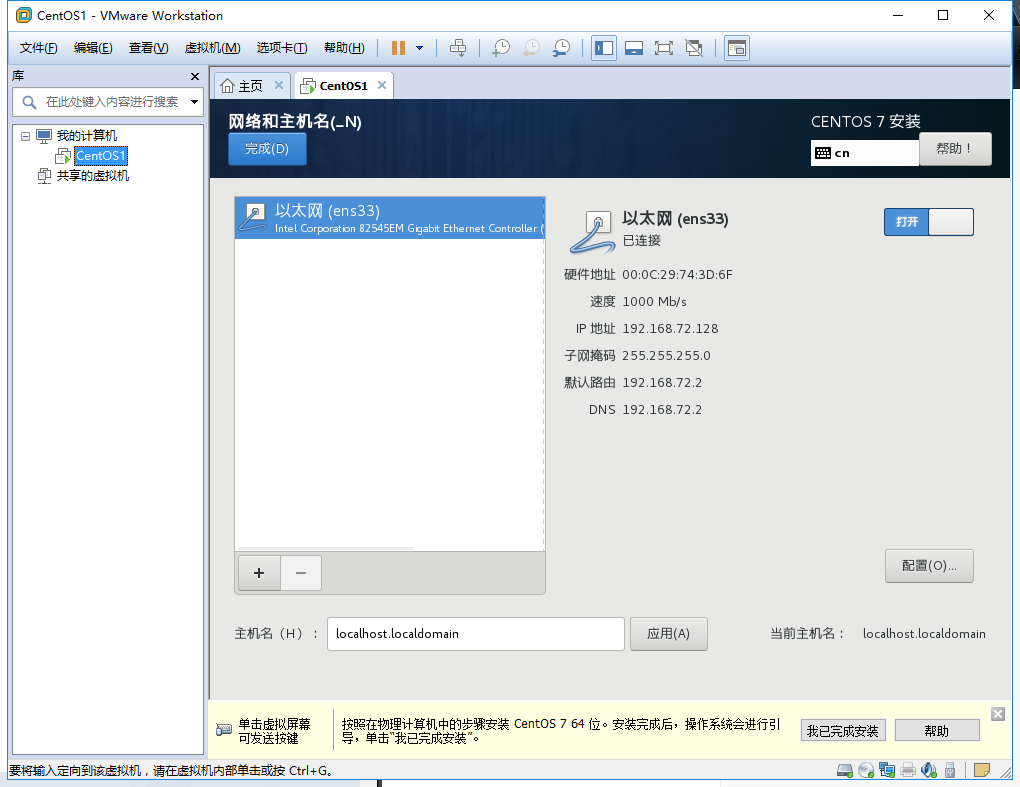
6开始安装
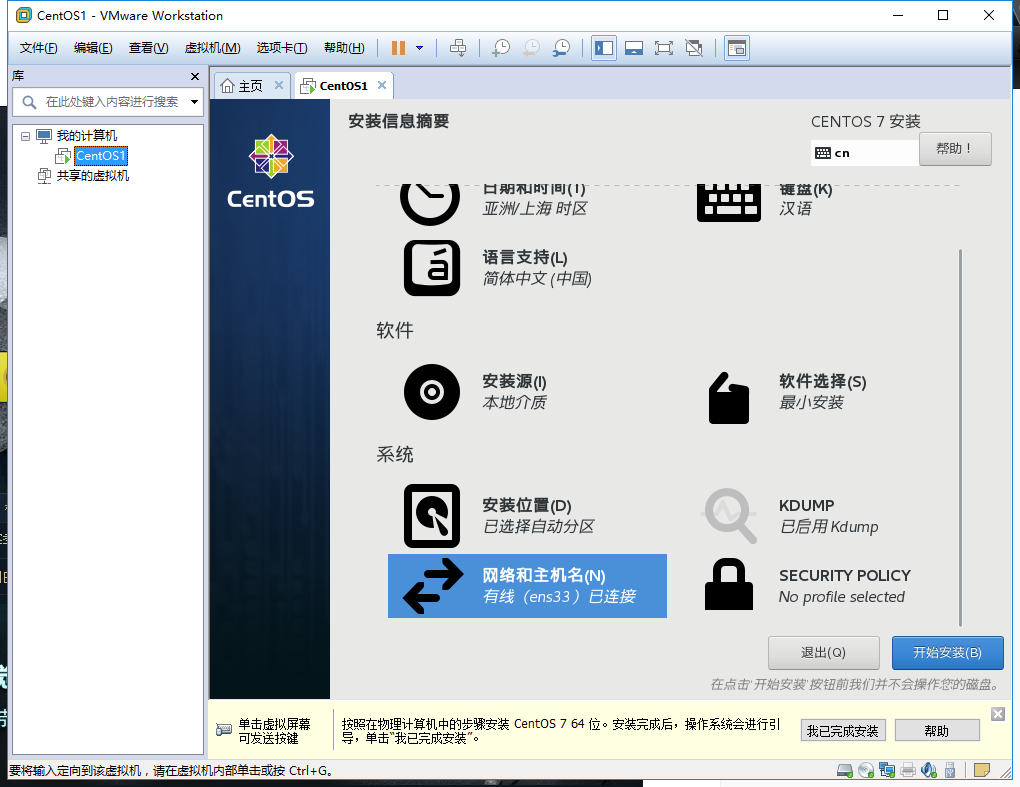
7设置root密码
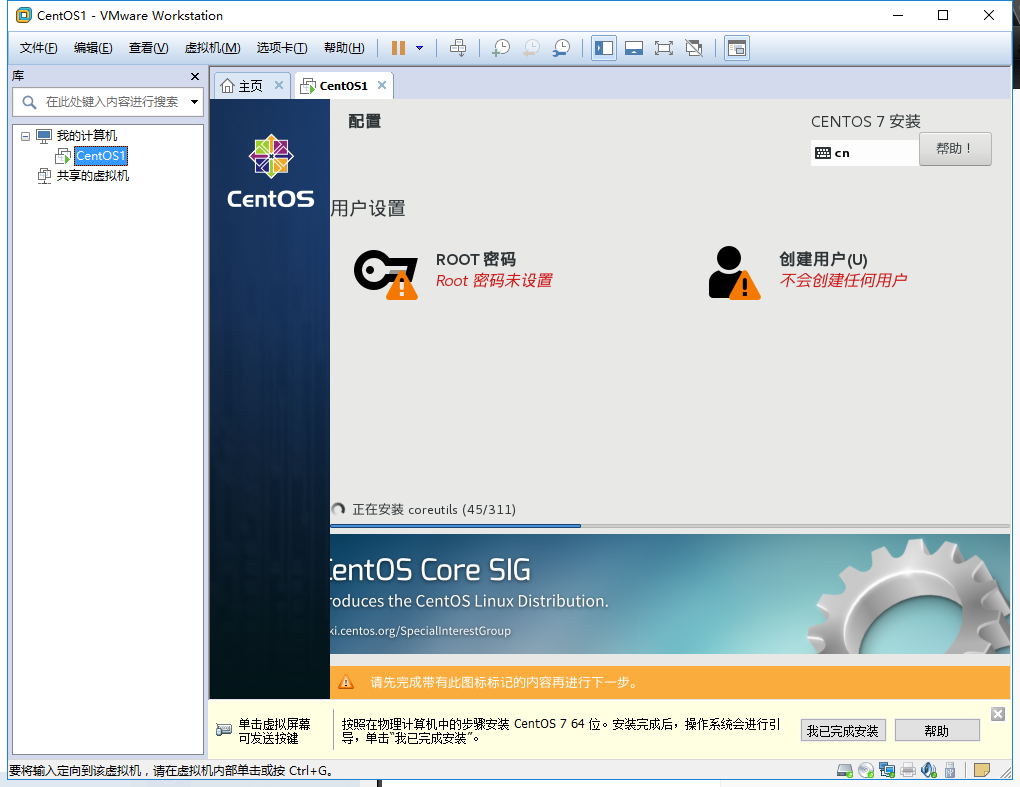
8安装完成
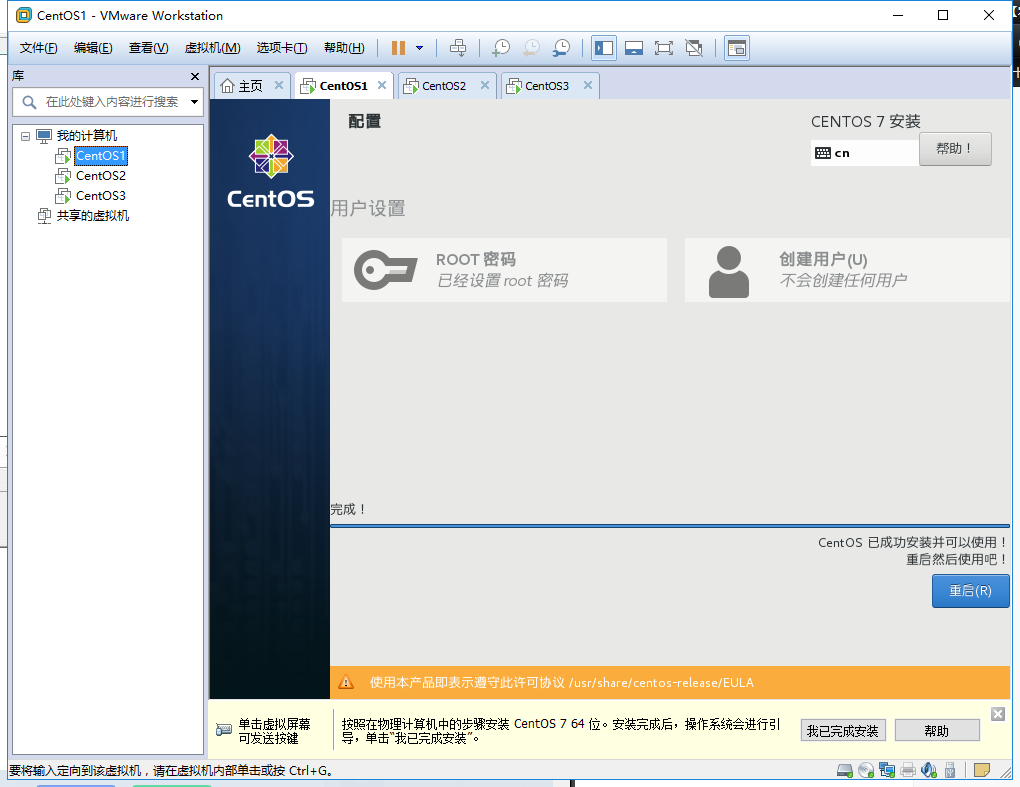
五、SSH登陆
1按照刚才看到的IP,密码,xshell登陆
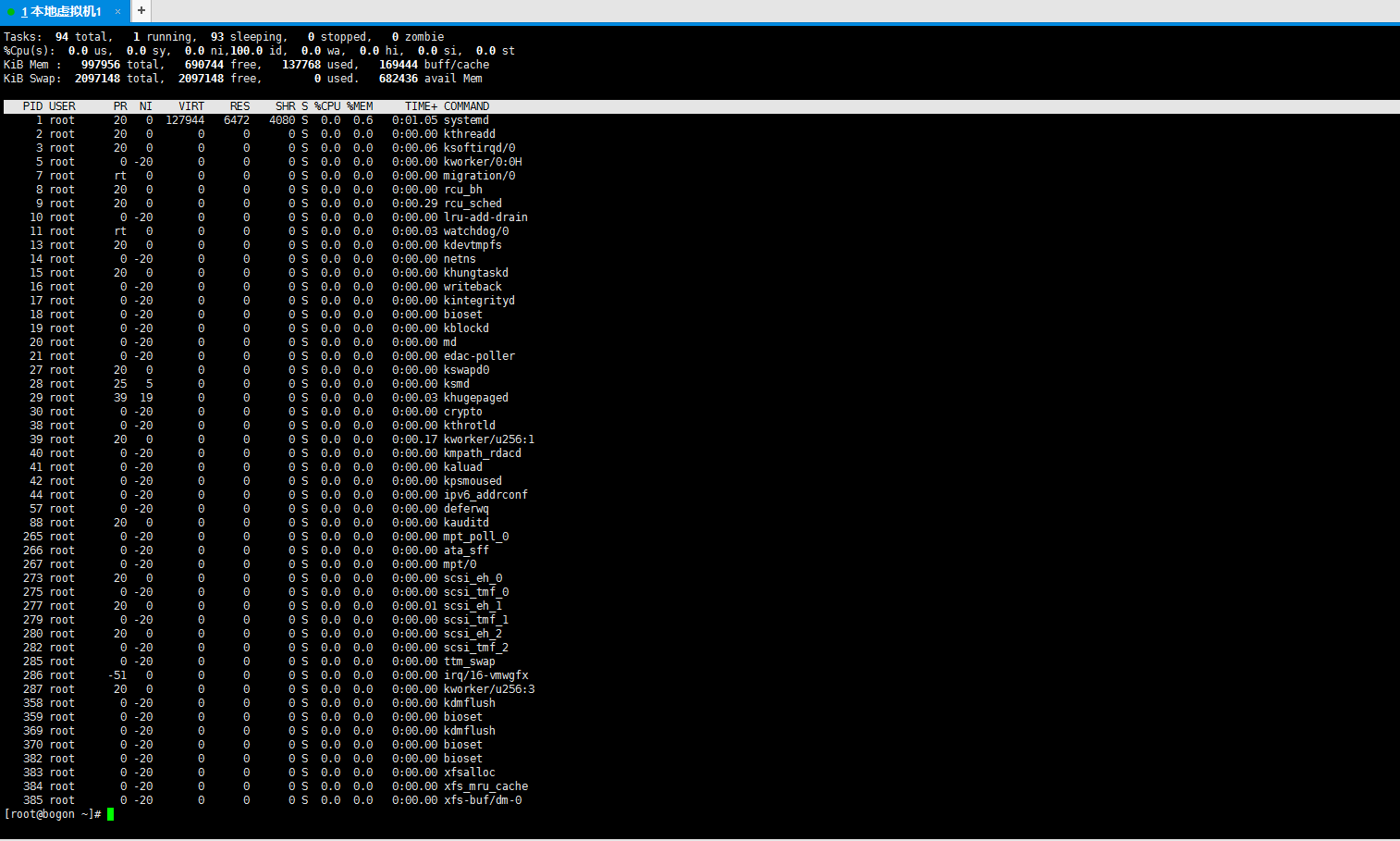






















 2万+
2万+

 被折叠的 条评论
为什么被折叠?
被折叠的 条评论
为什么被折叠?








